Nabídka. Formuláře
 FORMY
FORMY
V této nabídce je možné vytvářet formuláře nazvané"Personalizované formuláře", které zobrazují řadu možností podobných ostatním částem aplikace, kde můžete vytvářet zcela personalizované formuláře v závislosti na vašich potřebách a také zobrazit seznam existujících formulářů, přičemž si můžete prohlédnout seznam s existujícími sloupci a jejich výchozím pořadím. Díky tomu můžete vidět všechny formuláře, ke kterým mají jednotliví uživatelé přístupová práva.
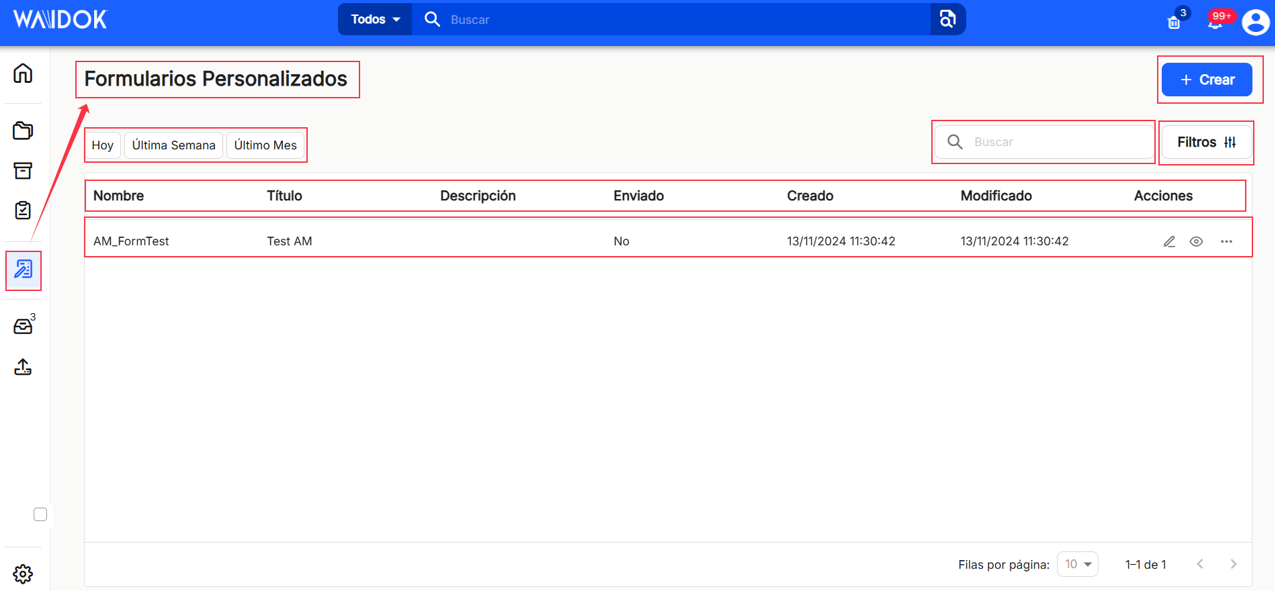
Možnost "+ Vytvořit"na pravé straně okna, ![]() umožní vytvořit nový formulář vyplněním pole "Obecné údaje", "Sekce", "Komponenty"a podívejte se na formulář v "Náhled".
umožní vytvořit nový formulář vyplněním pole "Obecné údaje", "Sekce", "Komponenty"a podívejte se na formulář v "Náhled".
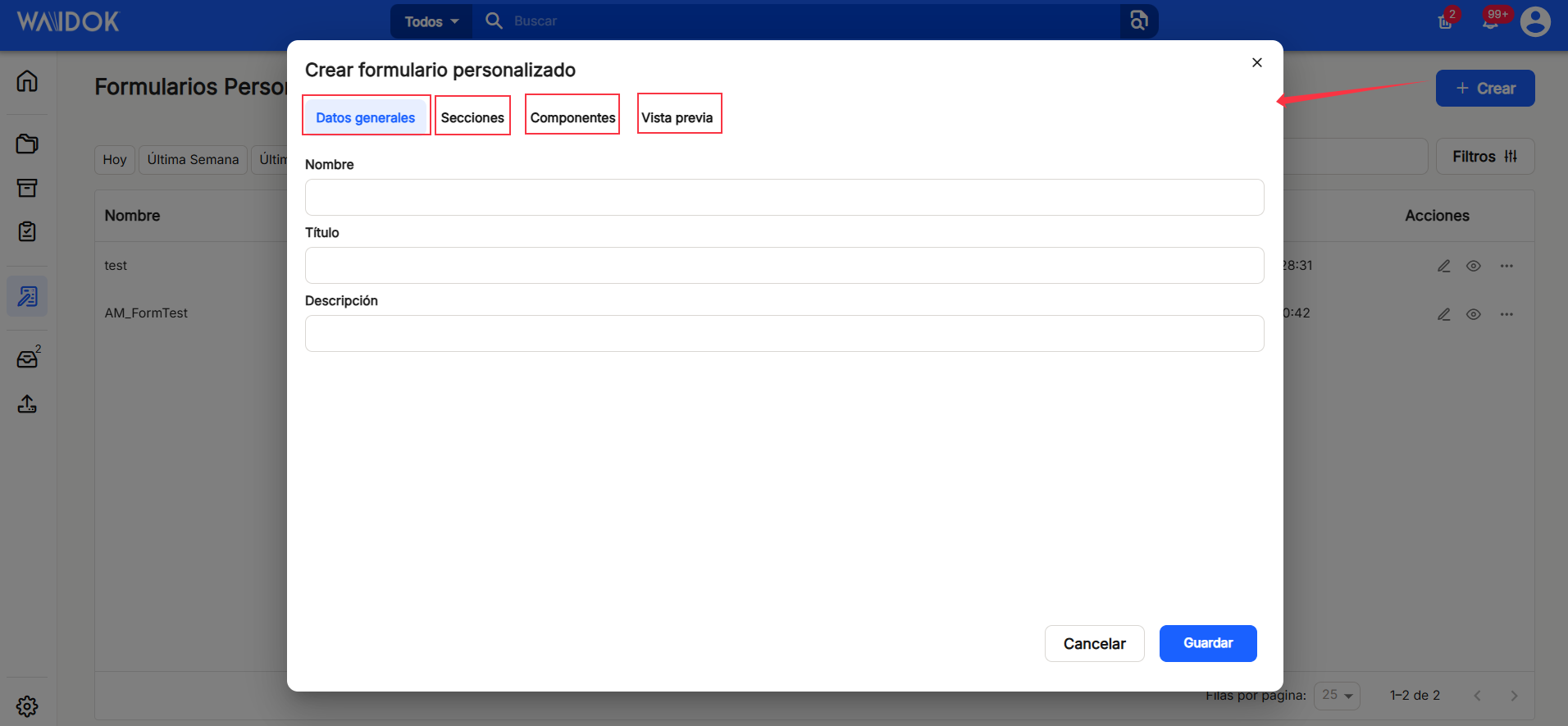
V části "Vlastní formuláře" se zobrazí hierarchický a uspořádaný seznam všech existujících formulářů, jak jsou definovány, který umožňuje"Upravit" kliknutím na ikonu tužky nebo"Otevřít" kliknutím na ikonu oka, nebo pokud klikneme na tři vodorovné tečky, zobrazí se dvě další možnosti, například"Odeslat" a"Odstranit".
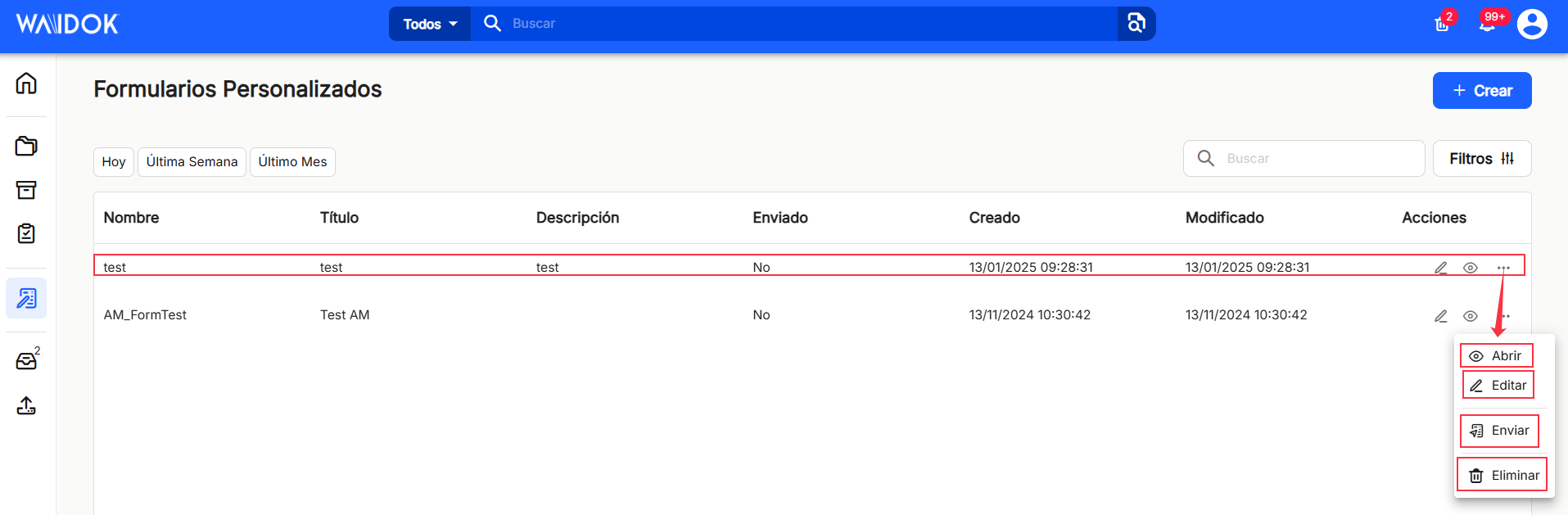
Možnost"Otevřít" zobrazí celý formulář, abyste viděli, jak je složen.
Možnost"Upravit" umožňuje uživatelům upravit vybraný formulář a zobrazuje několik sekcí.
"Obecné údaje" obsahují"Název" formuláře,"Název" formuláře a obecný"Popis" formuláře.
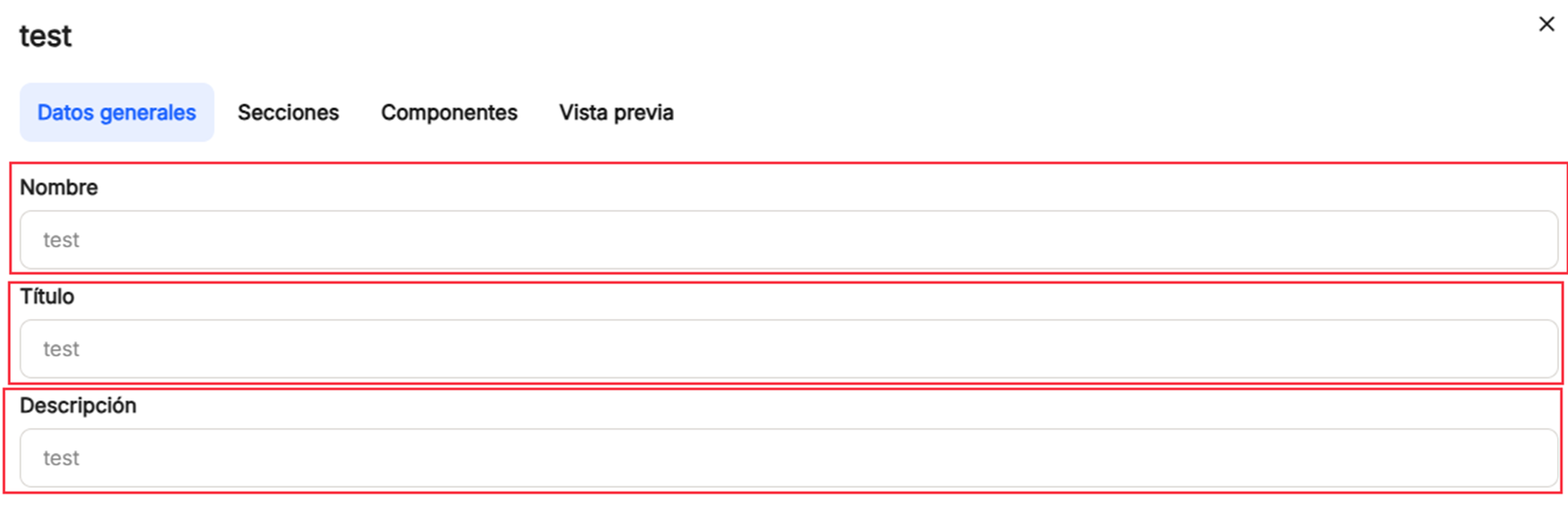
"Sekce" zobrazuje různé sekce, z nichž se formulář skládá, a v nichž lze upravit"Název" sekce a její"Popis" pomocí možnosti editace tužkou. Ikona"koše" odstraní vybranou sekci formuláře. Kromě toho umístěním ukazatele na ikonu  umožní přesunout danou sekci v rámci stávajícího pořadí formuláře.
umožní přesunout danou sekci v rámci stávajícího pořadí formuláře.
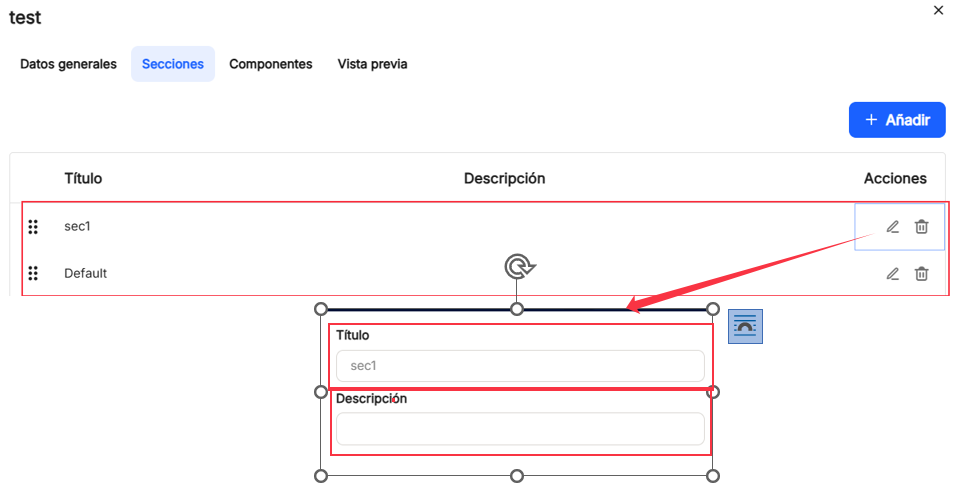
V části"Komponenty" bude možné definovat, které komponenty jsou součástí jednotlivých existujících sekcí, které lze vybrat z rozbalovací nabídky"Sekce" pomocí trojúhelníku, a od této chvíle se budou zobrazovat celkové komponenty zvolené sekce. Každou komponentu lze upravovat pomocí ikony tužky, přičemž je možné upravit"Popisek","Typ" téhož, přičemž je možné si vybrat z možností nabízených v rozbalovacím seznamu zobrazeném na následujícím obrázku,"Velikost", a to buď 50 %, nebo 100 %, aktivovat nebo deaktivovat"Povinné", jakož i"Maximum" a"Vzor" chování.. Ikona "odpadkový koš"odstraní vybranou část formuláře. Kromě toho umístěním ukazatele na ikonu  vám umožní přesouvat součásti v rámci stávajícího pořadí formuláře jednoduchým přetažením nahoru nebo dolů.
vám umožní přesouvat součásti v rámci stávajícího pořadí formuláře jednoduchým přetažením nahoru nebo dolů.
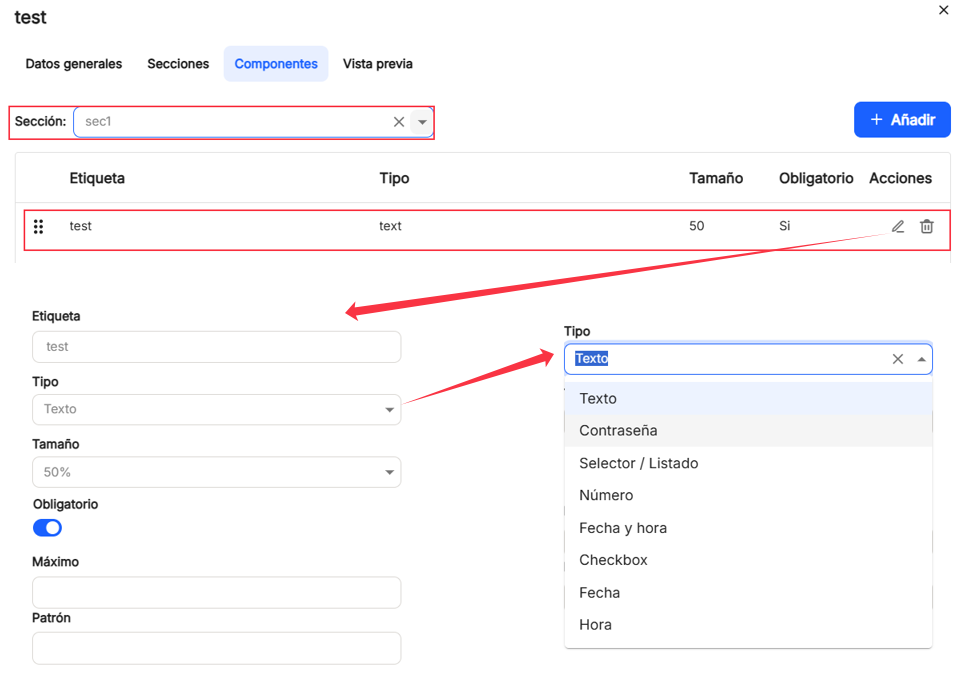
V možnostech"+Přidat", jak vsekcích, tak vkomponentách, se zobrazí stejné možnosti jako při úpravách zavedených možností.
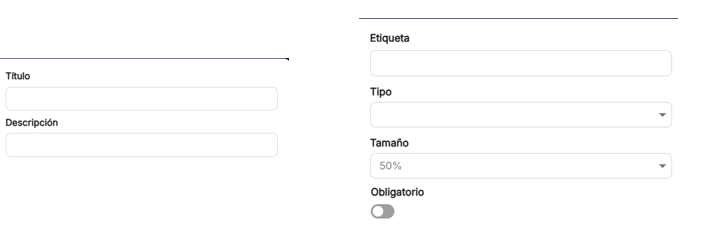
V části"Náhled" můžete zobrazit náhled sestaveného formuláře na základě nastavených parametrů.
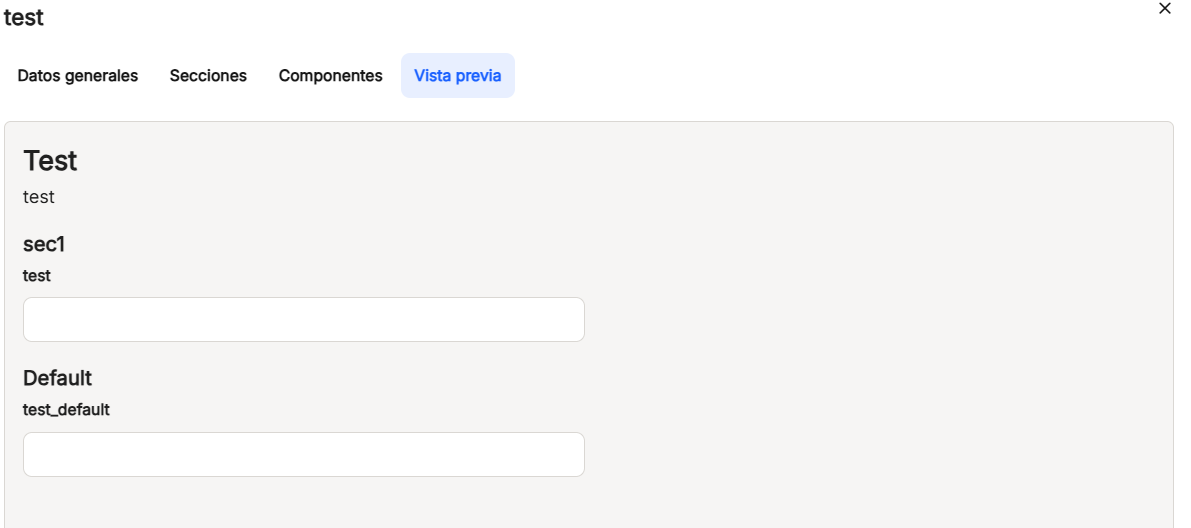
Při volbě"odstranit" v některé z možností se spustí vyskakovací okno, ve kterém můžete toto rozhodnutí o souboru potvrdit nebo zrušit.
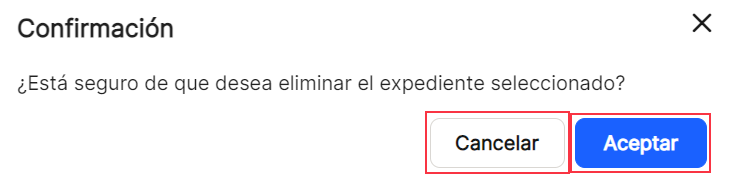
Jakmile provedete jednoduché i pokročilé vyhledávání nebo jednoduše zobrazíte všechny nastavené úlohy, můžete si výsledky zobrazit různými způsoby pomocí různých možností třídění a zobrazení. Uživatel může řadit vzestupně nebo sestupně, ukotvit potřebné vpravo nebo vlevo, použít přednastavené filtry nebo přidat další na základě předdefinovaných sloupců v aplikaci a skrýt nebo spravovat, které sloupce se mají zobrazit.
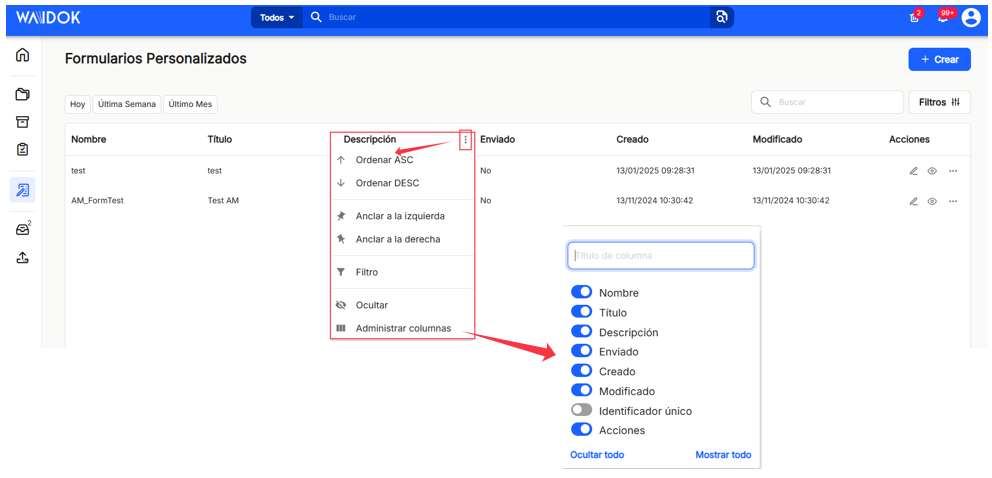
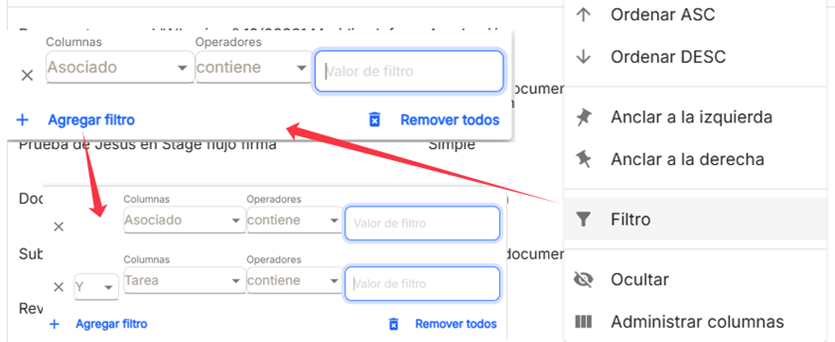
Tato nastavení se neukládají a platí pouze po dobu, kdy je uživatel v okně zobrazujícím seznam formulářů.
V pravé dolní části tabulky můžete zvolit počet řádků, které se mají zobrazit, a to mezi 10, 15 a 25, a navigační šipky pro procházení výsledků.


Žádné komentáře k zobrazení
Žádné komentáře k zobrazení